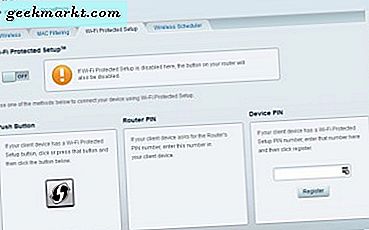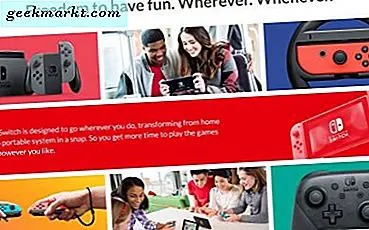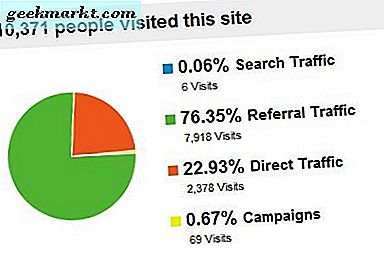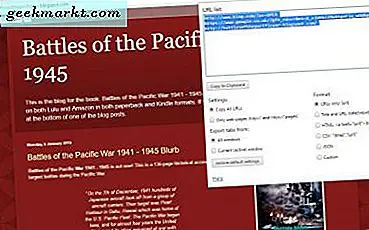
Wenn Sie einer E-Mail, einer Website oder einem Blogeintrag einige Website-URLs (Uniform Resource Locator) hinzufügen müssen, können Sie sie in der Adressleiste auswählen und Strg + C und Strg + V zum Einfügen drücken. Dies ist jedoch nicht ideal, wenn Sie viele Seiten-URLs kopieren müssen. Daher gibt es eine Vielzahl von Erweiterungen für Google Chrome, Firefox und Opera, mit denen Sie schnell mehrere Seiten-URLs kopieren können.
Die Alle URLs-Erweiterung kopieren
Kopieren Sie alle URLs ist eine gute Erweiterung für Google Chrome, um Webseiten-URLs zu kopieren, die Sie von hier aus zum Browser hinzufügen können. Sie fügt der Symbolleiste des Browsers die Schaltfläche URLs zur Zwischenablage kopieren hinzu, mit der Sie alle geöffneten Seiten-URLs mit kopieren können. Öffnen Sie also einige Seitenregisterkarten im Browser und drücken Sie diese Taste, um das Menü im folgenden Schnappschuss zu öffnen.
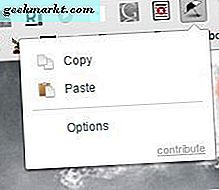
Drücken Sie nun die Option Kopieren in diesem Menü. Ein wenig grüner Text sagt, dass eine x Anzahl von URLs kopiert wurde. Geben Sie "Editor" in Cortanas Suchfeld ein, um den Editor in Windows 10 zu öffnen. Drücken Sie dann Strg + V, um mehrere URLs in diesen Texteditor einzufügen, wie unten gezeigt.
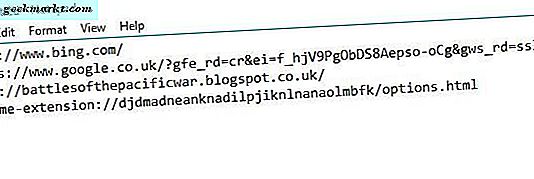
Damit können Sie mehrere URLs etwas schneller kopieren. Außerdem können Sie Seiten-URLs aus mehreren Chrome-Fenstern kopieren. Um dies zu tun, können Sie mit der rechten Maustaste auf die Schaltfläche der Erweiterung auf der Symbolleiste klicken und Optionen auswählen. Wählen Sie die Option Tabs aus allen Fenstern kopieren .
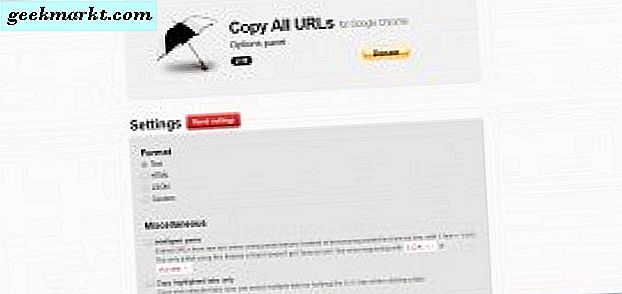
Wenn Sie eine URL im HTML-Format für eine Website-Seite kopieren müssen, klicken Sie auf das Optionsfeld HTML . Dann können Sie entweder eine Seiten-URL oder eine Seitentiteloption auswählen. Die Option Seitentitel enthält den Titel der Website als Ankertext und nicht nur die URL. Dann können Sie die URLs mit Ankertext mit dem Tastenkürzel Strg + V in die Seiten einfügen.
Die LinkClump-Erweiterung für Google Chrome und Opera
Alle URLs kopieren eignet sich zum Kopieren mehrerer URLs aus der Adressleiste, Sie können jedoch nicht mehrere Hyperlinks mit dieser URL kopieren. Sie brauchen keine Erweiterung, um eine Hyperlink-URL in Chrome zu kopieren, indem Sie mit der rechten Maustaste darauf klicken und Linkadresse kopieren auswählen. Sie können jedoch eine Auswahl mehrerer Verknüpfungen mit dieser Option nicht kopieren. Linkclump ist eine Erweiterung für Chrome und Opera, mit der Sie eine Gruppe von Hyperlinks auf einer Seite auswählen und kopieren können.
Um Linkclump zu Chrome hinzuzufügen, öffne diese Seite und drücke den grünen Knopf dort. Jetzt können Sie die Erweiterung ausprobieren, indem Sie die folgenden Hyperlinks kopieren. Halten Sie die Umschalttaste gedrückt und drücken Sie dann die linke Maustaste, um ein violettes Rechteck um die Links darunter zu erweitern.
Bing
http://battlesofthepacificwar.blogspot.co.uk/
Lassen Sie dann die Umschalttaste und die Maustaste los. Öffnen Sie den Editor erneut und drücken Sie Strg + V, um die kopierten Hyperlink-URLs wie unten beschrieben in den Texteditor einzufügen. Das fügt die URLs mit ihren Titeln ein.
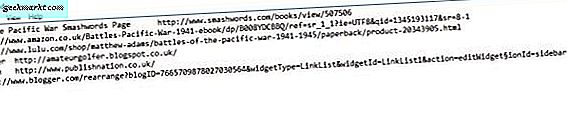
Um die Titel aus den eingefügten URLs zu entfernen, klicken Sie mit der rechten Maustaste auf die Schaltfläche Linkclump, und wählen Sie Optionen . Dann drücken Sie die Schaltfläche Bearbeiten unter Kopiert in die Zwischenablage. Dadurch werden die folgenden Optionen geöffnet, die ein Kopierformat-Dropdown-Menü enthalten. Wählen Sie nur URLs aus diesem Menü und klicken Sie auf Speichern. Alternativ können Sie als Listenlink HTML von dort auswählen, um die ausgewählten Hyperlinks als URL-Liste zu kopieren und einzufügen.
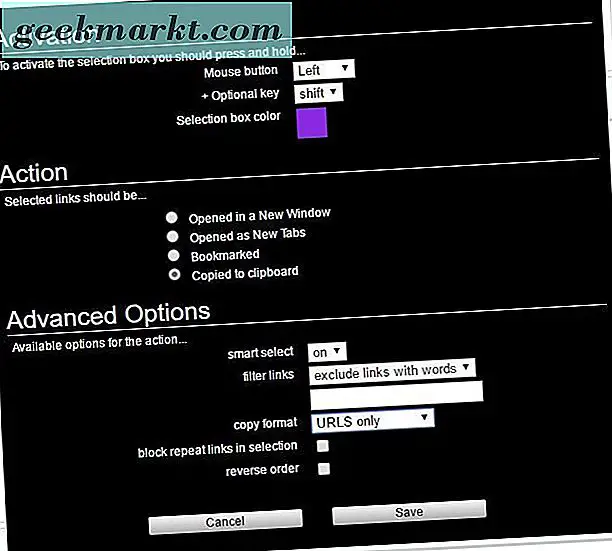
Kopieren Sie mehrere Seiten-URLs in Firefox mit FireLink
Firefox-Benutzer können mehrere Seiten-URLs mit der FireLink-Erweiterung kopieren. Diese Erweiterung fügt dem Kontextmenü ein praktisches Fire Link-Untermenü hinzu, aus dem Sie zahlreiche Optionen auswählen können. Schauen Sie sich diese Seite auf der Mozilla-Seite an und klicken Sie auf die Schaltfläche Jetzt herunterladen, um sie zu installieren. Öffnen Sie dann einige Registerkarten im Browser, klicken Sie mit der rechten Maustaste auf eine Seite und wählen Sie das Fire Link- Menü aus, wie unten gezeigt.

Wählen Sie dann Alle Registerkarten > Einfacher Text, um alle geöffneten Seiten-URLs zu kopieren. Alternativ können Sie einfach (1) Nur Text aus dem Hauptmenü von Fire Link auswählen, um nur die URL der geöffneten Seite zu kopieren. Öffnen Sie ein Textverarbeitungsprogramm und drücken Sie Strg + V, um sie einzufügen. Die Option " Nur Text " kopiert sie mit eingeschlossenen Site-Titeln.
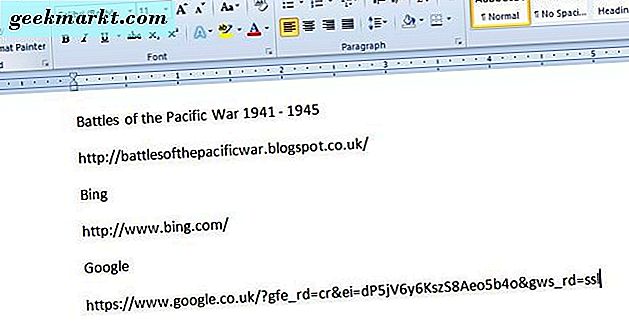
Dies beinhaltet auch eine HTML- Option in seinem Menü. Sie können auswählen, dass die URLs im HTML-Format kopiert werden sollen. Der Titel der Website ist der Ankertext für das Hyperlink-Tag.
Wählen Sie Einstellungen im Fire Link-Menü, um die folgende Seite zu öffnen. Dort können Sie weiter konfigurieren, was jede Option kopiert. Um beispielsweise Seitentitel aus den Nur-Text-URLs zu entfernen, sollten Sie das Format in% url% ändern, indem Sie% text% \ n daraus löschen. Dann kopiert es die URLs ohne Titel.
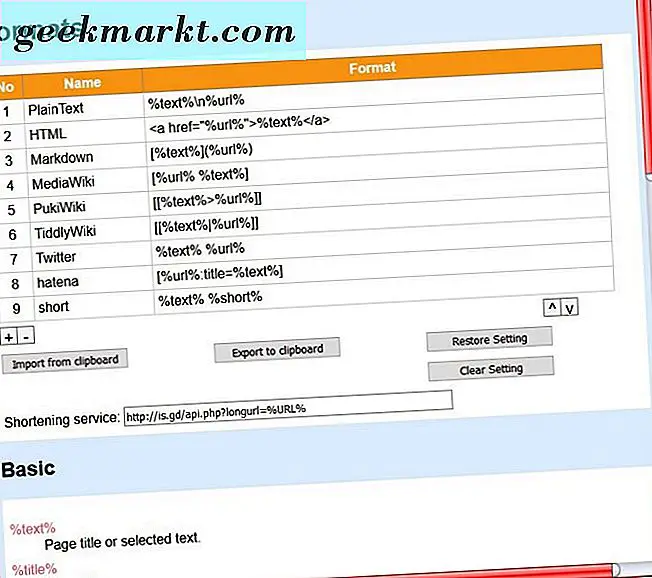
Kopieren mehrerer Webseiten-URLs in Firefox
Sie können den Link Link kopieren aus dem Firefox-Kontextmenü auswählen, um einen Hyperlink zu kopieren. Aber das ist nicht gut, wenn Sie mehrere Links auf einer Seite kopieren müssen. Mit Snap Links Plus können Sie mehrere Hyperlinks schneller kopieren. Klicken Sie hier, um es zu installieren, und starten Sie den Browser neu.
Dann können Sie ein kleines grünes Rechteck um die zu kopierenden Hyperlinks ziehen, indem Sie die rechte Maustaste gedrückt halten. Halten Sie die Strg-Taste gedrückt und lassen Sie dann die rechte Maustaste los, sobald Sie die Hyperlinks mit dem Rechteck ausgewählt haben. Dann öffnet sich ein kleines Menü wie in der Abbildung unten gezeigt.
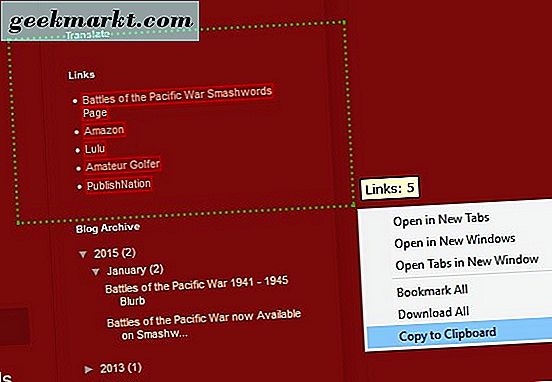
Wählen Sie die Option In Zwischenablage kopieren aus. Dadurch werden die Links in die Zwischenablage kopiert. Drücken Sie Strg + V, um sie in ein Textverarbeitungsprogramm einzufügen. Wenn das Textverarbeitungsprogramm über Hyperlinkoptionen verfügt, werden diese als aktive Links mit Ankertext eingefügt. Sie sind jedoch reine Text-URLs, wenn Sie sie in den Editor kopieren.
Kopieren Sie mehrere Seiten-URLs in Opera
Wenn Opera Ihr Standardbrowser ist, fügen Sie von hier aus die Erweiterung URL kopieren hinzu. Dann finden Sie auf der Symbolleiste die Schaltfläche URLs kopieren. Öffnen Sie einige Webseiten im Browser und klicken Sie dann auf diese Schaltfläche, um die URL-Liste im folgenden Screenshot zu öffnen.
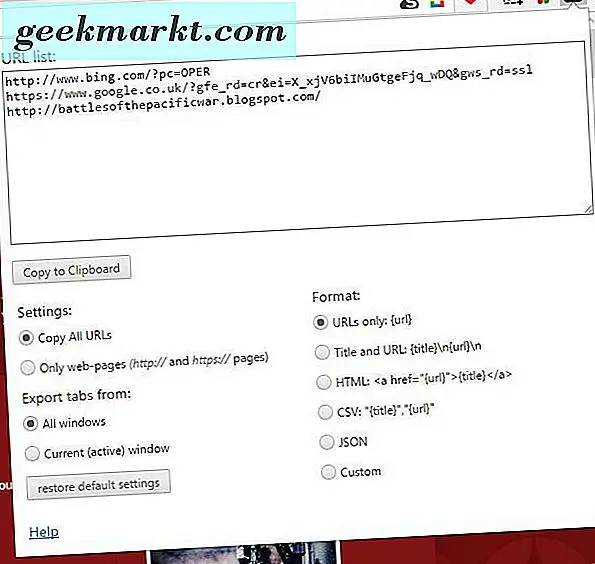
Das zeigt Ihnen eine Vorschau aller Seiten-URLs, die kopiert werden. Es hat auch sechs Formatoptionen zur Auswahl. Wählen Sie von dort aus ein passendes Format und drücken Sie dann die Schaltfläche In Zwischenablage kopieren . Es fügt sie wie in der Vorschau der URL-Liste gezeigt ein, wenn Sie Strg + V drücken.
Das sind einige der großartigen Erweiterungen, die Sie Google Chrome, Firefox und Opera hinzufügen können, um Webseiten-URLs mit zu kopieren. Sie sind nützlich, wenn Sie mehrere Seiten-URLs in Dokumente oder E-Mails kopieren und einfügen müssen. Website-Entwickler werden sicherlich ihre HTML-Optionen als unschätzbar wertvoll beim Hinzufügen von Links zu Websites.